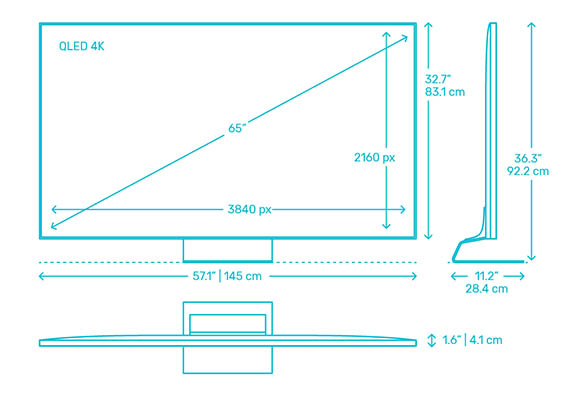Как подключить автомобильный видеорегистратор к телевизору
Как посмотреть запись на видеорегистраторе?
Используя видеорегистратор в автомобиле, можно ездить спокойно: в случае непредвиденной ситуации этот безмолвный свидетель всегда поможет добиться правды и доказать невиновность водителя. Но как же просмотреть нужный ролик в случае необходимости и с помощью каких устройств это делается?
Способы просмотра видеозаписи
Увидеть запись фрагмента с регистратора можно несколькими способами. Воспользуйтесь с этой целью:
- дисплеем видеорегистратора;
- экраном смартфона;
- монитором компьютера, планшета или ноутбука;
- телевизором.
Если видеорегистратор не оснащён дисплеем, посмотреть видео можно с помощью всех других перечисленных устройств.
Сам записывает, сам показывает
При наличии экрана у прибора проблем с просмотром не возникнет. Вот как это делается:
- Нажмите на кнопку Play.
- С помощью кнопок «влево»–«вправо» отыщите нужную запись.
- Чтобы видеозапись воспроизвелась, щёлкните на «Ок».
При необходимости перемотать изображение используйте те же «влево»–«вправо», нажимая на них в момент показа видео. Перематывать кино устройство будет по коротким 3-секундным кусочкам. Чтобы вернуться к списку видеозаписей, кликните на иконку «звёздочка».

Смартфон вам в помощь
Если нужно поднять видеоархив прямо в автомобиле у безэкранного регистратора, удобнее всего использовать смартфон, воспользовавшись предварительно установленным специальным приложением.
- Зайдите в Меню регистратора.
- Запустите беспроводной модуль Wi-Fi.
- Активируйте точку доступа.
- Подключите к ней телефон.
Мобильное приложение соединит с регистратором и откроет доступ к карте памяти. Останется только скопировать нужный фрагмент видео на смартфон и просмотреть его.
Желательно установить настройки так, чтобы в случае срабатывания датчика удара видео само скопировалось в память телефона. Ведь во время ДТП может всякое случиться. Карту памяти с регистратора может конфисковать работник ГИБДД или нагло отобрать другой участник аварии. А у вас на этот случай останется копия — видеоролик, заснявший 3 секунды до ЧП и 12 после.
На лэптопе удобнее
Далеко не всегда можно рассмотреть на экране видеорегистратора или смартфона мелкие детали, например номер автомобиля-нарушителя. Для этого понадобится дисплей повнушительнее.
Если у видеорегистратора предусмотрен USB-разъём, проблем с подключением к компьютеру или ноутбуку не возникнет. Лэптоп воспримет ваш ВР как любой другой съёмный носитель. Так что без проблем можно будет найти нужный видеофайл и запустить просмотр на большом экране.
После этого ролики можно будет скопировать на комп.

При отсутствии шнура можно воспользоваться картридером. Действуйте в такой последовательности:
- Выключите видеорегистратор.
- Извлеките флеш-карту.
- Вставьте карту памяти в соответствующий слот картридера.
- Подключите устройство к компьютеру.
- Работайте с картой как с обычным съёмным диском.
У некоторых моделей ноутбуков имеется встроенный картридер.
Не забудьте во время просмотра ролика на ноутбуке вместе с инспектором ГИБДД скопировать важное видео в память компьютера. Ведь страж дороги может принять решение изъять карту памяти регистратора, лишив вас таким образом важных свидетельских показаний.
Настоящее кино – в телевизоре
Ну а если стали свидетелем какой-то курьёзной сценки и желаете продемонстрировать домашним смешной ролик, записанный в пути, просто подключите видеорегистратор к телевизору. В большинстве моделей это делается при помощи USB-кабеля.
Но некоторые оснащены разъёмом HDMI. В этом случае проблем с воспроизведением видео вообще не возникнет. Главное, чтобы соответствующий кабель был под рукой.
Важный совет: ознакомьтесь со всем функционалом своего видеорегистратора заранее и тогда в экстремальных условиях не растеряетесь и сможете доказать свою правоту с помощью нужного видеоролика.
Как подключить автомобильный видеорегистратор к телевизору?
Для подключения через композитный AV-выход вставьте штекер AV-шнура в выход видеорегистратора, а три разноцветных штекера в AV-вход телевизора. По кабелю с желтым разъемом передается видео-сигнал, по кабелям с белым и красным разъемами передается аудио-сигнал.
Как подключить регистратор к телевизору?
Один конец стандартного HDMI-кабеля вставьте в разъем «HDMI 1 Out» (Выходящий сигнал) на задней панели видеорегистратора. Подключите другой конец кабеля к телевизору. Другой конец HDMI-кабеля вставьте в порт «HDMI 1 In» (Входящий сигнал) на задней или боковой панели телевизора. Включите телевизор и видеорегистратор.
Можно ли подключить видеокамеру к телевизору?
Если у телевизора имеется вход HDMI, вы можете воспроизводить изображения, подключив камеру с помощью кабеля HDMI (приобретается отдельно). … ВАЖНО: После подключения камеры к телевизору с помощью кабеля HDMI убедитесь в том, что телевизор настроен на нужный вход HDMI для получения сигнала с камеры.
Как подключить камеру напрямую к телевизору?
подключить камеру безопасности NVR к телевизору с помощью кабеля HDMI; включить сетевой видеорегистратор с помощью адаптера питания; включить телевизор, после чего на экране появится изображение в реальном времени.
Как подключить экшн камеру к телевизору?
Для подключения гаджета к телевизору воспользуйтесь подходящим кабелем, например HDMI. В меню телевизора выберите источник сигнала (часто для этого используется кнопка SOURCES, INPUT или AV). Подключив экшн-камеру к телевизору, на многих моделях можно вести съемку, сразу просматривая видео на большом экране.
Как подключить телефон к видеорегистратору 70Mai?
Войдите на смартфоне в приложение 70Mai и подключите видеорегистратор к электросети. На дисплее появится домашняя страница приложения, тут следует нажать «Добавить». В возникшем окне надо выбрать модель подключаемого устройства.
Как подключиться к видеорегистратору через Интернет?
Чтобы подключить видеорегистратор к интернету, Вам необходимо подсоединить его к своей локальной сети. Например, если Вы используете домашний Wi-Fi маршрутизатор TP-Link TL-WR841N, то нужно подключить сетевой кабель в LAN-разъем маршрутизатора и в соответственный разъем в видеорегистраторе.
Как подключиться к видеорегистратору через wi-fi?
Подключение по Wi-Fi осуществляется просто. Достаточно отключить от регистратора кабель Ethernet, вставить USB адаптер в регистратор, включить в настройках регистратора Wi-Fi и осуществить поиск беспроводных сетей. Затем дважды щелкнуть по найденной сети, ввести пароль.
Как подключить видеорегистратор к штатной магнитоле?
Подключение к питанию автомагнитолы
Потому для подключения не потребуются никакие переходники и адаптеры. Для того чтобы подключить, необходимо закрепить видеорегистратор, запитать его проводки к оранжевому проводу, ведущему к автомагнитоле (под передней панелью).
Можно ли подключить веб камеру к смарт ТВ?
Дело в том, что размер диагонали современных телевизоров намного шире, чем экрана у персональных компьютеров и ноутбуков. Подключение веб камеры для смарт ТВ позволяет общаться всей семьей. К тому же, в отличие от встраиваемых камер в ноутбуках, технически, внешние устройства намного более эффективны.
Как проверить работу камеры видеонаблюдения?
Если хотите проверить работоспособность камеры наблюдения, нужно протестировать работоспособность инфракрасно лампы, которая установлена по периметру объектива для ночной съемки. Прикройте ладонью эти лампочки, если они не засветятся, тогда блок питания нуждается в замене.
Как подключить камеру к телевизору самсунг?
Samsung Smart TV
Для ответа на вопрос, как подключить веб-камеру к телевизору, нужно точно следовать инструкции: Выключаем телевизор Самсунг и присоединяем внешнюю камеру с помощью магнитного устройства, которое поможет не повредить корпус. Соединяем устройство с ТВ через Шнур-проводник передаёт снятое видео на экран.
Подключение видеорегистратора Trendvision TV-103 к магнитоле Pioneer AVH-P3400DVD с применением видеоконвертера HDMI to AV Espada EDH14

После покупки и установки видеорегистратора Trendvision TV-103 я потерял возможность видеть, что происходит с регистратором в реальном времени на 7-ми дюймовом экране своей магнитолы Pioneer, которая раньше работала с регистратором INTEGO.
В INTEGO был аналоговый композитный видеовыход (проводок с жёлтеньким тюльпанчиком), который давал возможность подключиться на вход моей магнитолы, чем я успешно и пользовался.
Это оказалось довольно удобно, ведь смотреть отснятое видео или копаться в меню регистратора, да и просто даже посмотреть что регистратор сейчас снимает или куда повернута его камера оказалось довольно удобно на экране в 7 дюймов.
И вот у меня появился регистратор со встроенным экранчиком 2.7 дюйма в который не очень-то комфортно что-то увидеть, а уж посмотреть увлекательный фильм про то как всё происходило вместе с инспектором ГИБДД где-то на дороге, чтобы разрешить спорную ситуацию практически не возможно при помощи экрана 2.7 дюйма не очень хорошей четкости (пр этом в яркий солнечный день экранчика совсем не видно, видимо зеркальный элемент, за которым он стоит, сильно поглощает и уменьшает яркость экрана).
В общем я озадачился вопросом подключения нового регистратора к магнитоле, но у регистратора есть только цифровой выход HDMI, а на магнитоле аналоговый композитный видеовход. В голову сразу пришла мысль про некий конвертер.
В тот момент, когда эта мысль посетила меня я как раз шарился по митинскому радиорынку, поспрашивал у продавцов где можно такой адаптер найти и в итоге нашёл павильон где продавалась целая куча разных конвертеров HDMI в разные форматы. Попросил продавца продемонстрировать работу конвертера (т.к. до этого я читал про них в инете, что некоторые из них “плющат” видео). Подключили к конвертеру Dr.HD HDMI в Composite + S-Video спутниковый ресивер, а конвертер к телевизору, вроде картинка с тюнера через конвертер получилась на первый взляд нормальной. Договорились с продавцом, что я приношу регистратор, проверяю работу конвертера совместно с ним и тогда покупаю. Принес регистратор, подключили, и я прифигел, действительно конвертер заплющил всё качество, всё рябит, краски не естественные… Подключили регистратор напрямую в телевизор по HDMI — чёткая картинка, вывод — конвертер Dr.HD мне не подходит (к тому же он работает только пи наличии внешнего питания и рассчитан для домашнего использования, в комплекте только сетевой адаптер). Я отказываюсь его покупать и ухожу расстроенный, поблагодарив продавца за то, что он возился со мной просто так.
Потом читаю про разные конвертеры отзывы в инете и решаюсь на покупку другого конвертера — Espada EDH14 HDMI to AV Converter. Это очень компактный конвертер с HDMI входом и выходами аналогового видеосигнала (жёлтый тюльпан мама) и аудиовыходом (2 тюльпана мамы, красный и белый), так же на конвертере есть разъём для подключения внешнего питания (питания от 5 вольт, кабель с USB разъёмом в комплекте).


Так же для подключения потребовался кабель mini HDMI to HDMI, приобрёл кабель AOpen ACG582O mini HDMI to HDMI длинной 1,8 метра (его хватило, чтобы дотянуться за бардачок).

А так же RCA кабель (для подключения к магнитоле) Hama 43144 3RCA-M to 3RCA-M длинной 0,5 метра.

Первая проблема с которой я столкнулся при попытке подключения, это то, что производитель, видимо, не предполагал, что к регистратору будет подключатьcя HDMI кабель одновременно с GPS приёмником Trandvision TV-101 (приёмник видимо был изначально рассчитан для работы с регистратором Trandvision TV-100). На GPS приёмнике разъём mini USB г-образный с поворотом вправо.

А mini HDMI разъём на регистраторе расположен как раз справа от mini USB разъёма, и получается вот такая картина:
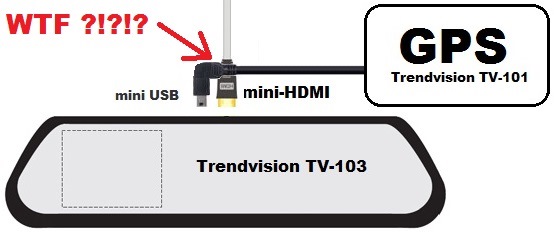
Ну что-же, надо как-то решать!
Поиски переходников-удлинителей повергли меня в возмущение, такие переходники практически не ищутся в наличии в магазинах, а если находятся, то стоят космических денег.
Решил перепаять кабель, чтобы получить на выходе прямой разъём mini USB.
Разобрал GPS приёмник…


Нашёл дома кабель USB to mini USB…

Откусил от кабеля USB разъём и решил припаять этот кабель вместо заводского кабеля…


Принёс в машину, подключил и … регистратор определяет GPS приёмник, как носитель, то есть он не видит его как приёмник, а считает, что он подключился к компу и является внешним носителем… печально, придётся вызванивать все провода и перепаивать заново.
Выяснилось, что производители регистратора пошли по весьма оригинальному пути!
Существует стандартная распайка общепринятая разъёма mini USB.
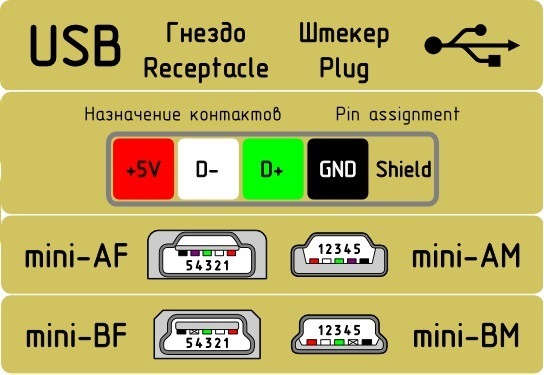
Как видно из картинки выше, разъём mini USB имеет 5 пинов, при этом в наиболее распространённом варианте mini BM (ну и BF тоже — это ответный разъём-мама) 4-й пин не используется, а питание +5 вольт подаётся на первый пин (впрочем как и в варианте с разъёмом типа AM и AF).
Производитель видеорегистратора же решил выпендриться и сделал 1-й пин разъёма не используемым, а +5 вольт подаётся как раз на тот самый 4-й (не используемый в стандартном исполнении кабелей USB) пин!
В итоге получается, что нужно либо искать специфический кабель, либо искать разъём mini USB под пайку на кабель.
Я решил выбрать второй вариант и купить в чип и дипе такой разъём и распаять его так, как мне нужно (то есть как придумал производитель видеорегистратора).
Ну и как обычно…
В Чип и дипе нет таких разъёмов в наличии (по традиции, именно тогда, когда они нужны), купил на рынке ЗУ для телефона с разборным разъёмом minUSB, разобрал и поржал, пинов на разъёме 5, а внутри, где провода паяются припаяны только 2 провода, а остальные ножки от разъёма откушены! )))
В итоге я решил модифицировать г-образный разъём и сделать из него колхозный прямой разъём. Оторвал усилитель провода и повернул провод параллельно корпусу разъёма…

… а GPS приёмник приклеил на 3M скотч на лобовое стекло.
Как только достану такой разъём — распаяю всё как надо и установлю GPS приёмник как и полагается.
Заодно я решил немного обточить резиновую часть разъёма mini HDMI, чтобы точно оба разъёма вставились и не мешали друг другу


После подключения к регистратору доработанные разъёмы выглядят вот так

Сам регистратор по питанию я решил подключить в купленный вместе со всем остальным разветвитель Espada E-13U

Все девайсы были размещены под торпедой за бардачком и скомутированны по такой вот схеме:
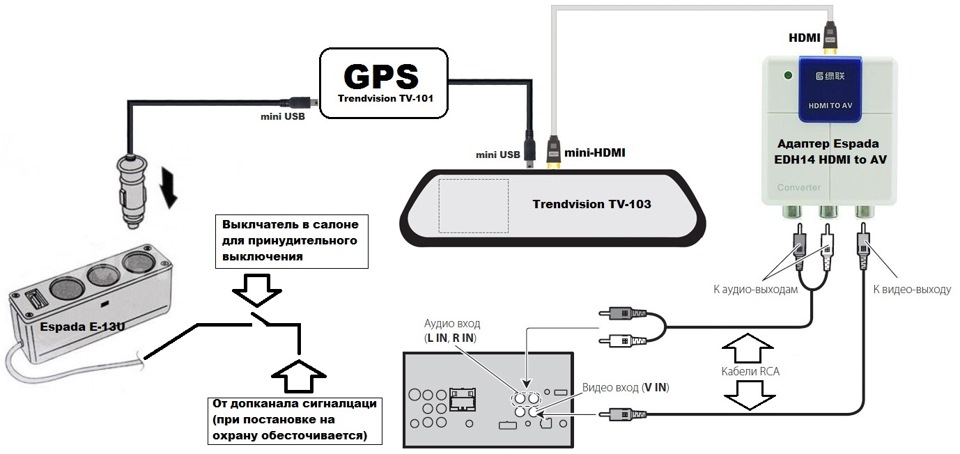
В результате всех этих манипуляций получил возможность при выборе на магнитоле внешнего видеоисточника наблюдать за регистратором на экране магнитолы.
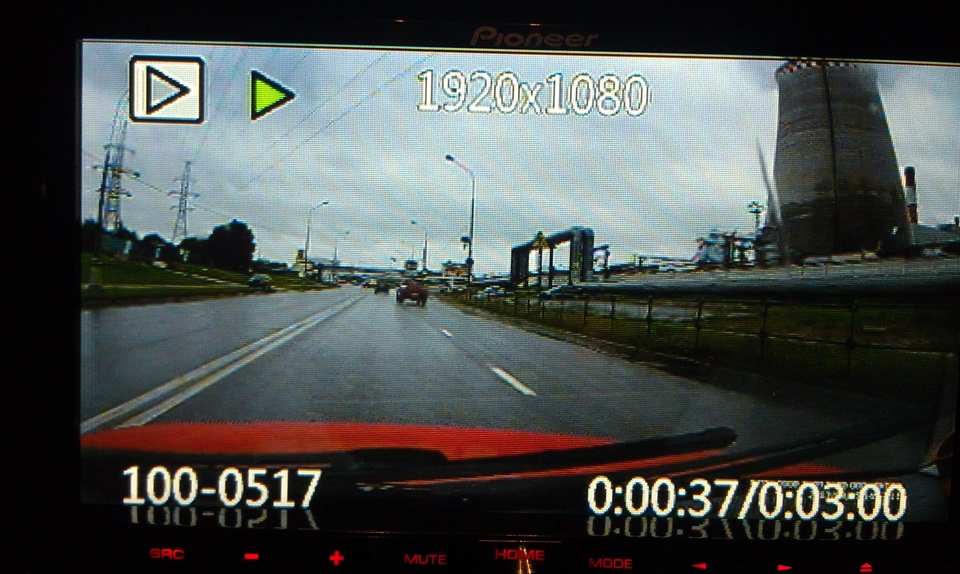
На этом видео (снятом на телефон) виден результат всего этого гимора…
Не большое пояснение к видео:
Регистратор по кабелю HDMI а дальше через конвертер и в тюльпаны передаёт не только видео, но и довольно качественный звук, поэтому просмотр видео происходит со звуком :-).